Pendahuluan
Menangani masalah hilangnya Quick Access di Windows 11 dapat sangat menghambat tugas sehari-hari Anda. Quick Access adalah fitur yang memungkinkan akses cepat ke file dan folder yang sering digunakan, menjadikannya sangat penting bagi banyak pengguna. Tanpa fitur ini, mencari file menjadi proses yang panjang dan membosankan. Artikel ini menyelidiki alasan mengapa Quick Access bisa menghilang dan melibatkan solusi sederhana dan lanjutan untuk memulihkannya. Kami juga akan memberikan tips untuk membantu mencegah masalah ini terjadi lagi.

Memahami Quick Access di Windows 11
Quick Access di Windows 11 berfungsi sebagai penambah kontinuitas dengan memungkinkan Anda menyematkan file dan folder yang sering diakses untuk akses cepat. Fitur ini biasanya muncul di panel kiri File Explorer, menampilkan file dan folder terbaru berdasarkan penggunaan Anda. Ketidakhadirannya yang tiba-tiba dapat mengubah proses navigasi file yang biasanya lancar menjadi tugas yang berat. Memahami fungsinya menekankan mengapa kehilangan fitur ini langsung terasa bagi banyak pengguna.
Masuk ke alasan hilangnya fitur ini, memahami penyebab yang mendasari dapat membimbing kita menuju pemecahan masalah yang efisien.
Alasan Umum Mengapa Quick Access Menghilang
Ada beberapa alasan mengapa Quick Access bisa hilang. Mengidentifikasi alasan-alasan ini penting untuk pemecahan masalah yang efektif:
-
Pembaruan Sistem: Kadang-kadang, setelah memperbarui Windows 11, konfigurasi tertentu mungkin kembali ke pengaturan awal atau berubah, yang berdampak pada fungsionalitas Quick Access.
-
Glitches pada File Explorer: Gangguan sementara atau crash pada File Explorer juga dapat menyebabkan Quick Access hilang.
-
Kerusakan Registry: Entitas registry yang rusak dapat mengganggu operasi Quick Access.
-
File Sistem yang Rusak: Masalah dengan file sistem dapat membuat Quick Access tidak terlihat atau menonaktifkan kemampuannya untuk berfungsi dengan baik.
Memahami kemungkinan penyebab ini membangun dasar untuk menerapkan solusi yang lebih terarah.
Seiring kita beralih ke penyelesaian masalah ini, memulai dengan pemecahan masalah dasar adalah langkah pertama yang logis.
Langkah-langkah Pemecahan Masalah Dasar
Sebelum mempertimbangkan perbaikan lanjutan, coba metode pemecahan masalah dasar ini yang sering memulihkan Quick Access:
- Mulai Ulang File Explorer:
- Tekan
Ctrl + Shift + Escuntuk membuka Task Manager. -
Cari dan pilih Windows Explorer dan klik Restart.
-
Bersihkan Riwayat Quick Access:
- Buka File Explorer.
- Menuju ke View dan pilih Options.
-
Di bawah tab General, klik Clear untuk menghapus riwayat File Explorer.
-
Aktifkan kembali Quick Access:
- Buka Folder Options dari ribbon File Explorer.
- Nyalakan kembali opsi Show recently used files in Quick Access.
Jika langkah-langkah ini tidak menyelesaikan masalah, penyelidikan lebih lanjut ke solusi lanjutan diperlukan.
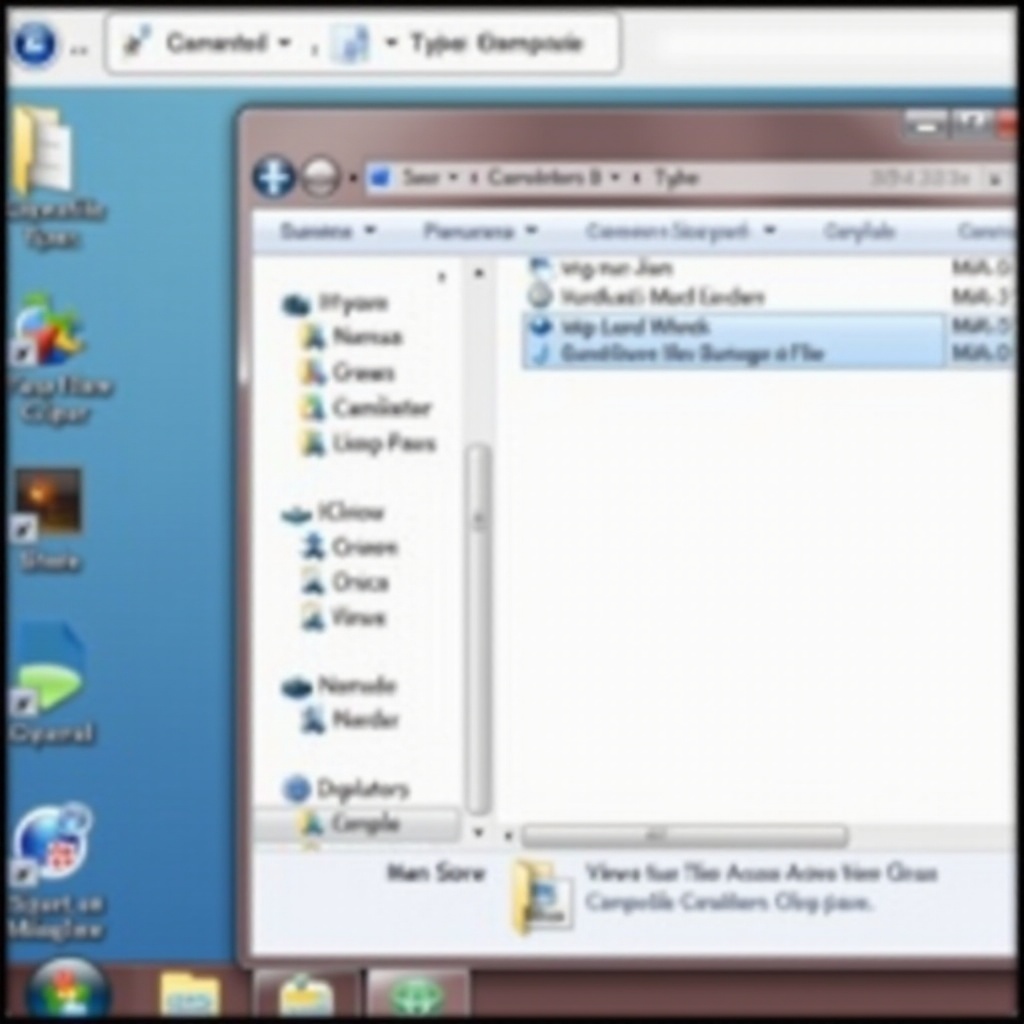
Solusi Lanjutan untuk Mengembalikan Quick Access
Jika pemecahan masalah dasar tidak cukup, pertimbangkan strategi lanjutan ini untuk solusi yang lebih komprehensif:
Menggunakan Command Prompt
- Tekan
Win + Xdan pilih Windows Terminal (Admin). - Masukkan perintah dan jalankan:
sfc /scannow - Biarkan proses selesai, memperbaiki file yang rusak yang dapat mempengaruhi Quick Access.
Mengedit Registry Windows
- Tekan
Win + R, ketikregedit, lalu tekan Enter. - Masuk ke:
HKEY_CURRENT_USER\Software\Microsoft\Windows\CurrentVersion\Explorer - Temukan CleanLaunchState dan atur nilainya menjadi
0. - Reboot sistem Anda untuk menerapkan perubahan.
Memeriksa Kerusakan File Sistem
- Buka Windows Terminal (Admin) lagi.
- Jalankan perintah ini:
DISM /Online /Cleanup-Image /RestoreHealth - Biarkan alat tersebut menyelesaikan inkonsistensi sistem.
Solusi lanjutan ini menghadapi masalah dari sudut pandang teknis, berpotensi memperbaiki masalah yang lebih dalam.
Beralih ke metode lain untuk akses file dapat bermanfaat jika Quick Access masih sulit ditemukan.
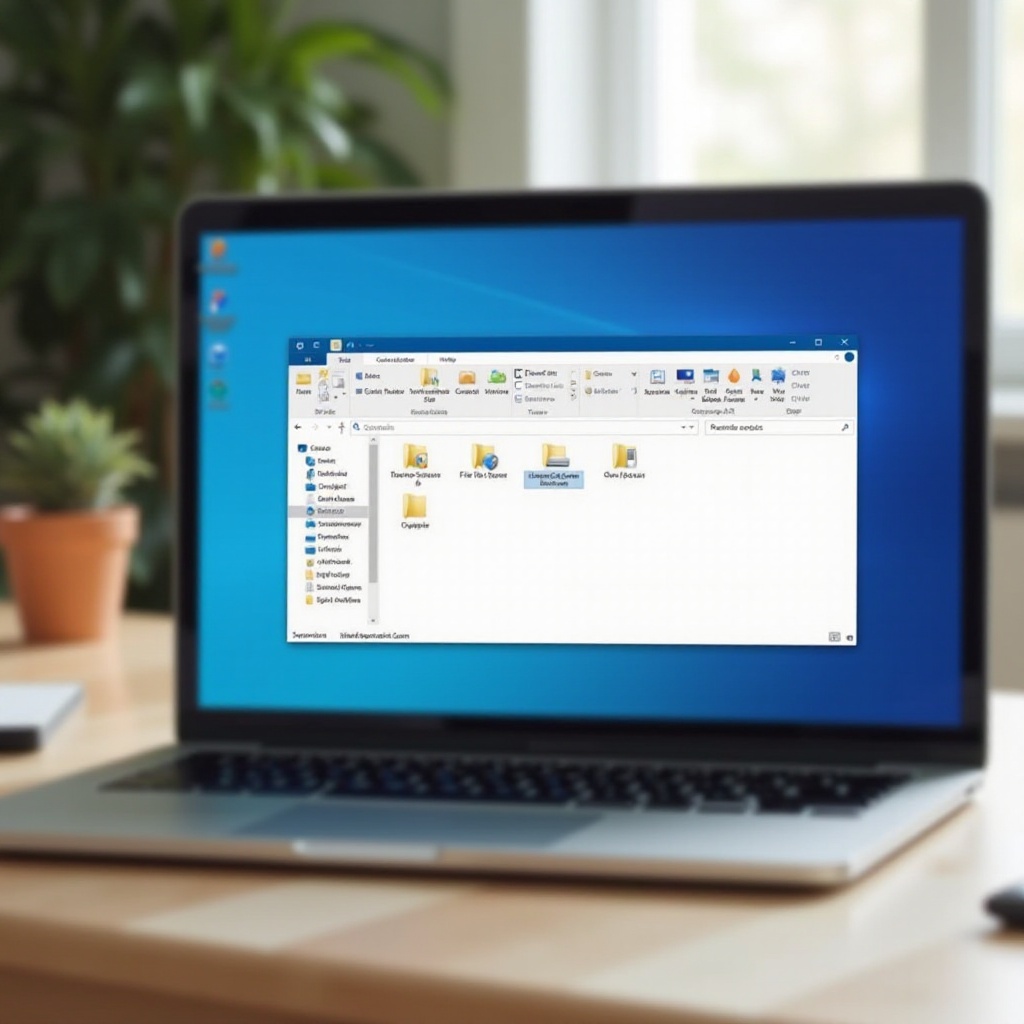
Metode Alternatif untuk Mengakses File Anda
Jika Quick Access masih tidak tersedia, metode alternatif ini dapat menjaga efisiensi dalam manajemen file Anda:
Memanfaatkan Pintasan dan Favorit
- Buat pintasan secara manual di Desktop Anda atau pin folder penting ke Taskbar.
- Manfaatkan OneDrive atau layanan cloud serupa untuk akses file cepat di berbagai perangkat.
Mengeksplorasi Opsi Perangkat Lunak Pihak Ketiga
Pertimbangkan aplikasi seperti Directory Opus atau Clover, yang menyediakan fitur manajemen file yang kuat sebanding dengan Quick Access.
Bergerak menuju pencegahan, menjaga masalah tidak terjadi lebih mudah dibandingkan dengan pemecahan masalah.
Tips untuk Mencegah Masalah Quick Access
Tindakan pencegahan dapat membantu menjaga fungsionalitas Quick Access agar tetap tidak terputus:
- Perbarui Windows 11 secara teratur untuk menghindari masalah yang terkait dengan file sistem yang kedaluwarsa.
- Lakukan pembersihan rutin pada riwayat file di File Explorer.
- Selalu buat cadangan Registry Windows sebelum membuat perubahan sistem yang substansial.
- Gunakan perangkat lunak antivirus terkemuka untuk melindungi terhadap kerusakan file.
Menerapkan strategi ini memastikan Quick Access tetap menjadi alat produktivitas yang andal.
Kesimpulan
Hilangnya Quick Access di Windows 11 dapat menjadi hambatan dalam mempertahankan produktivitas. Dengan memahami kemungkinan penyebab, menerapkan solusi dasar dan lanjutan, dan mempertimbangkan metode alternatif, Anda dapat mengembalikan navigasi file yang lancar. Tindakan pencegahan proaktif lebih lanjut akan memastikan bahwa fitur penting ini terus beroperasi dengan lancar, memfasilitasi aktivitas harian yang efisien.
Pertanyaan yang Sering Diajukan
Mengapa Akses Cepat saya terus menghilang di Windows 11?
Akses Cepat mungkin menghilang karena pembaruan sistem yang mengubah pengaturan, gangguan File Explorer, kerusakan registri, atau file sistem yang rusak.
Dapatkah pembaruan sistem menyebabkan Akses Cepat menghilang?
Ya, pembaruan Windows dapat mengatur ulang konfigurasi tertentu, yang berpotensi mempengaruhi visibilitas atau fungsi Akses Cepat.
Apakah aman untuk mengedit Registri Windows guna memulihkan Akses Cepat?
Mengedit Registri Windows dapat aman jika dilakukan dengan benar. Selalu buat cadangan registri sebelum melakukan perubahan untuk mencegah masalah sistem yang tidak disengaja.
